Ecrit par Mathieu.
Mis à jour le 19/11/2024, toujours valide.
Dans ce tutoriel, nous partons du principe que vous savez déjà créer un projet. Nous allons partir d’un projet déjà existant et y ajouter une section quiz.
Sur Soba LMS, les quiz sont principalement composés de questions. Il existe plusieurs types de questions, et nous allons voir ici les questions avec des réponses à associer. Ce sont des questions où les réponses doivent être associées 2 par 2.
Pour ajouter un quiz, rendez-vous sur la page d’un projet puis cliquez sur “Ajouter une section” et sur “Ajouter un quiz”.
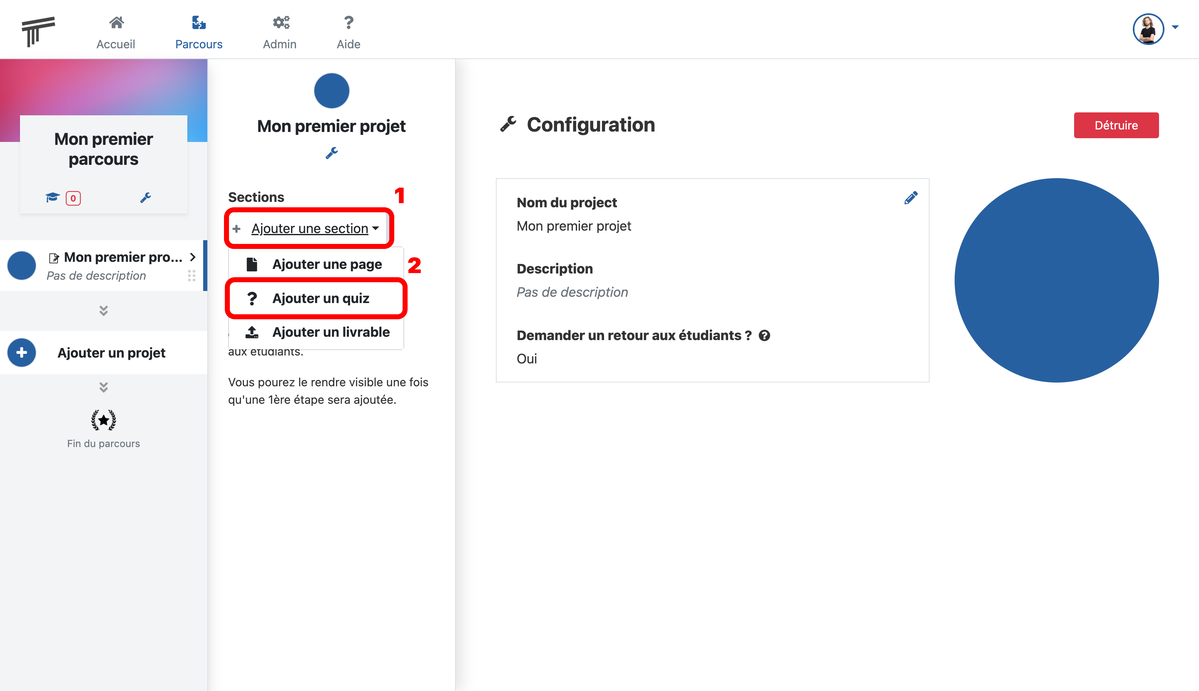
Dans l’outil auteur (l’espace pour créer votre contenu), glissez une question au centre.
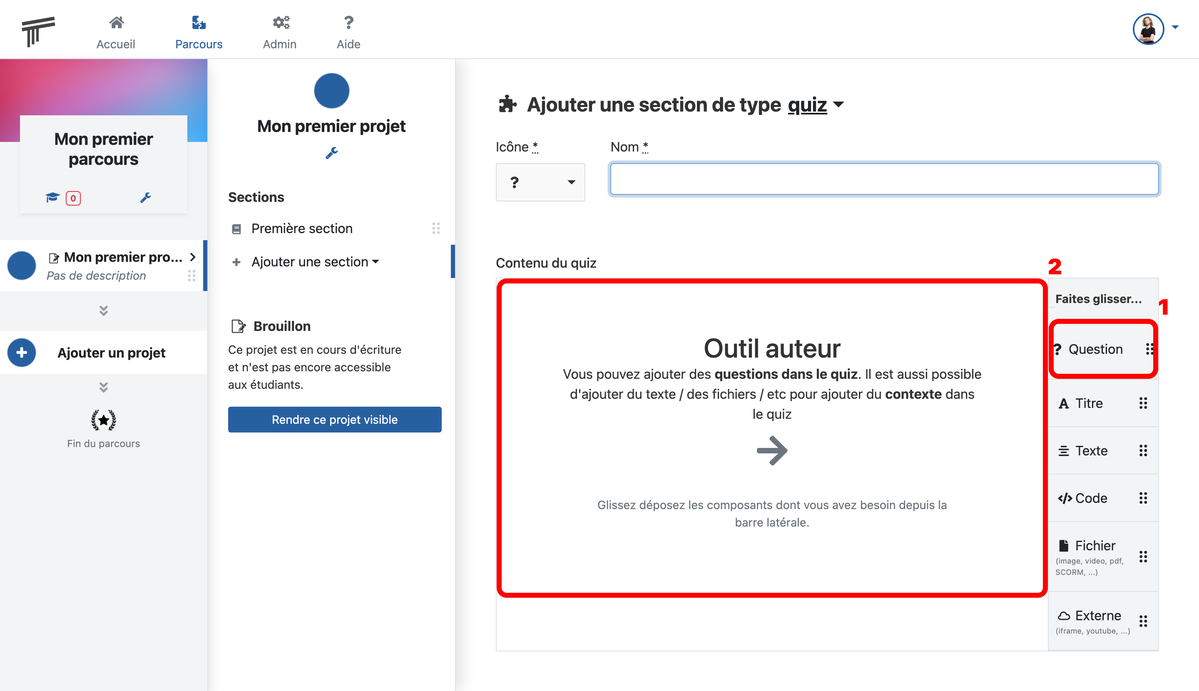
Entrez l’intitulé de la question puis cliquez sur le champ des types de question. Choisissez “Appariement”.
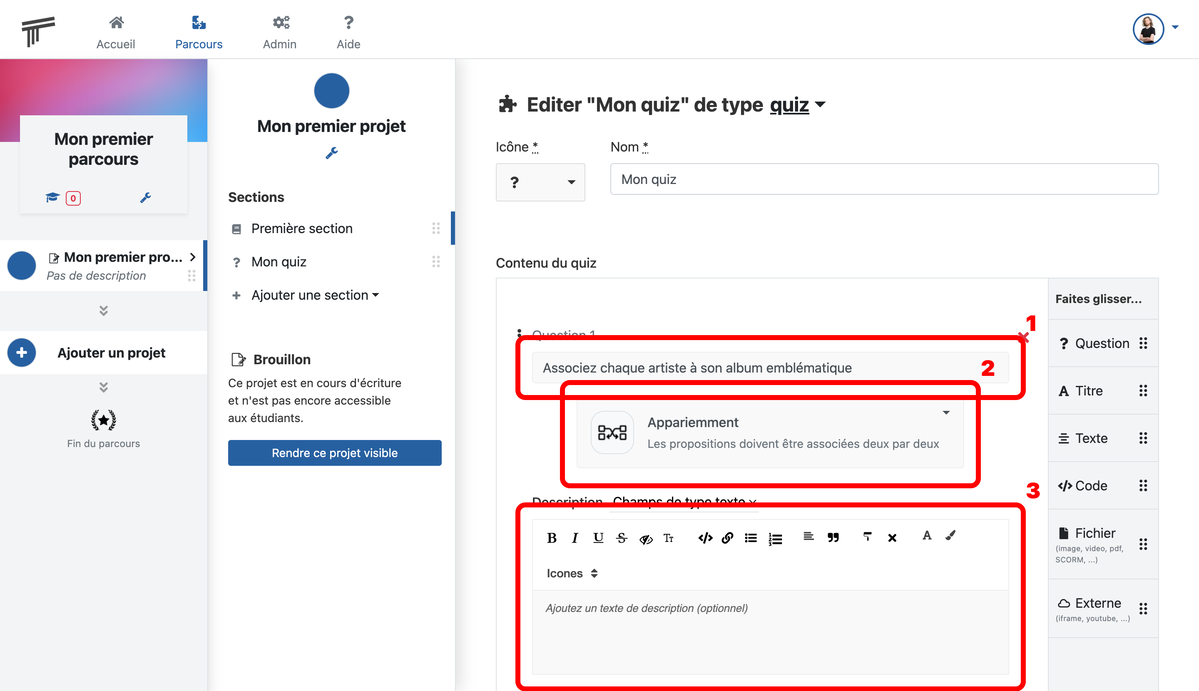
Vous verrez maintenant plusieurs champs dans la section “Possibilités”. Vous pouvez y rentrer les réponses possibles à la question. Vous devez les associer correctement pour que le LMS connaisse la bonne réponse.
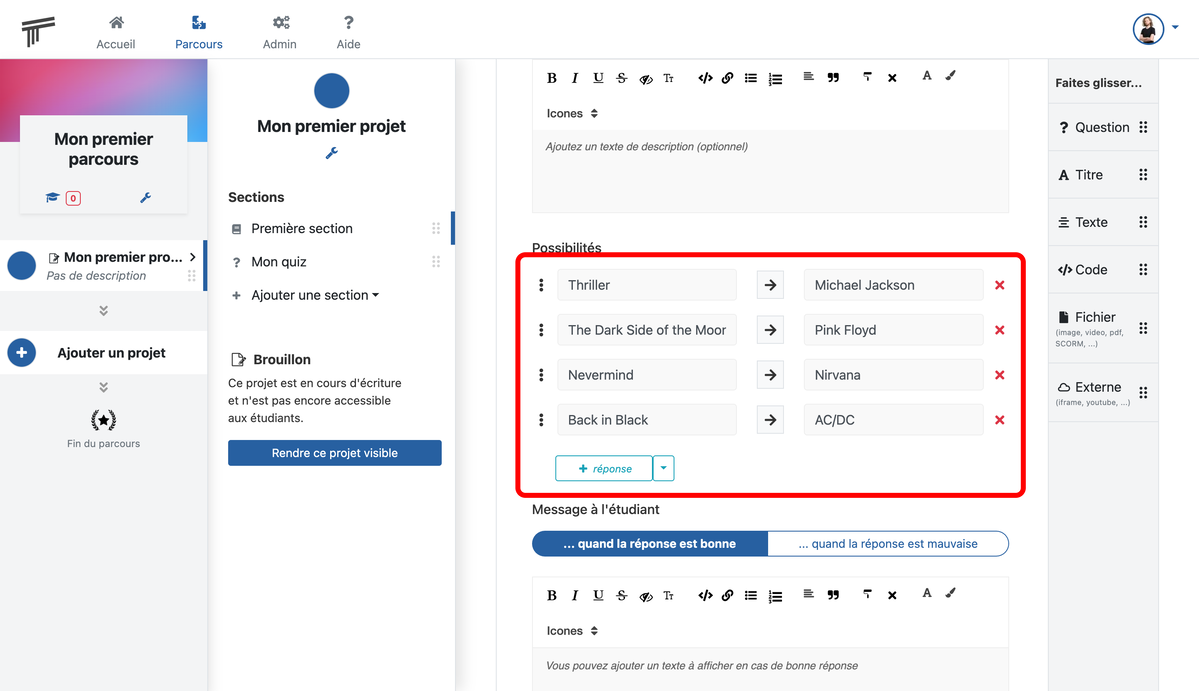
Vous pouvez ajouter ou retirer des paires comme vous le souhaitez.
Maintenant que votre section a été créée, vous pouvez prévisualiser votre quiz, et donc vos réponses à associer !
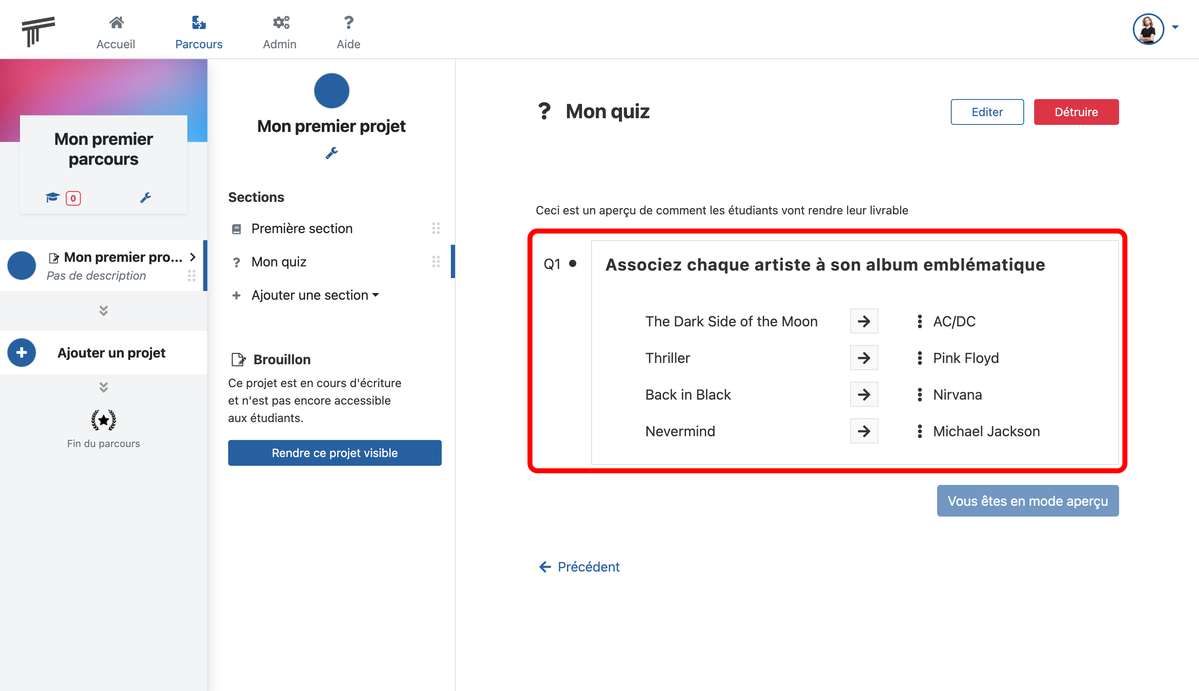
Maintenant que nous avons vu comment créer une question avec réponses à associer dans un quiz, nous pouvons voir :